Как восстановить доступ к жесткому диску, исправить ошибку невозможности открыть жесткий диск

В этой статье мы расскажем, как восстановить доступ к жёсткому диску в случае его сбоя. Давайте пойдём дальше!
Microsoft Excel - одна из наиболее часто используемых программ для работы с электронными таблицами, которая позволяет управлять данными и упрощает работу с помощью формул. Однако, если вы хотите скопировать и вставить значения, рассчитанные ранее с помощью формул. Но когда вы копируете эти значения, вы также копируете формулы. Это не может быть очень приятно, когда вы хотите скопировать и вставить значения, но вы также вставляете формулы вместе со значениями. К счастью, у нас есть руководство по копированию и вставке значений без формул в Excel, которому вы можете следовать, чтобы копировать и вставлять значения без формул.

СОДЕРЖАНИЕ
Как вставить значения без формул в Excel
Метод 1. Используйте метод копирования и вставки.
Вы можете легко копировать и вставлять значения без формул в Excel, используя параметры копирования и вставки из раздела буфера обмена.
1. Откройте лист Microsoft Excel .
2. Теперь выберите значения, которые вы хотите скопировать, и вставьте в другую ячейку или лист.
3. После выбора ячейки щелкните вкладку «Главная» в разделе буфера обмена вверху и выберите «Копировать». В нашем случае мы копируем значение, вычисленное по формуле SUM. Смотрите скриншот для справки.
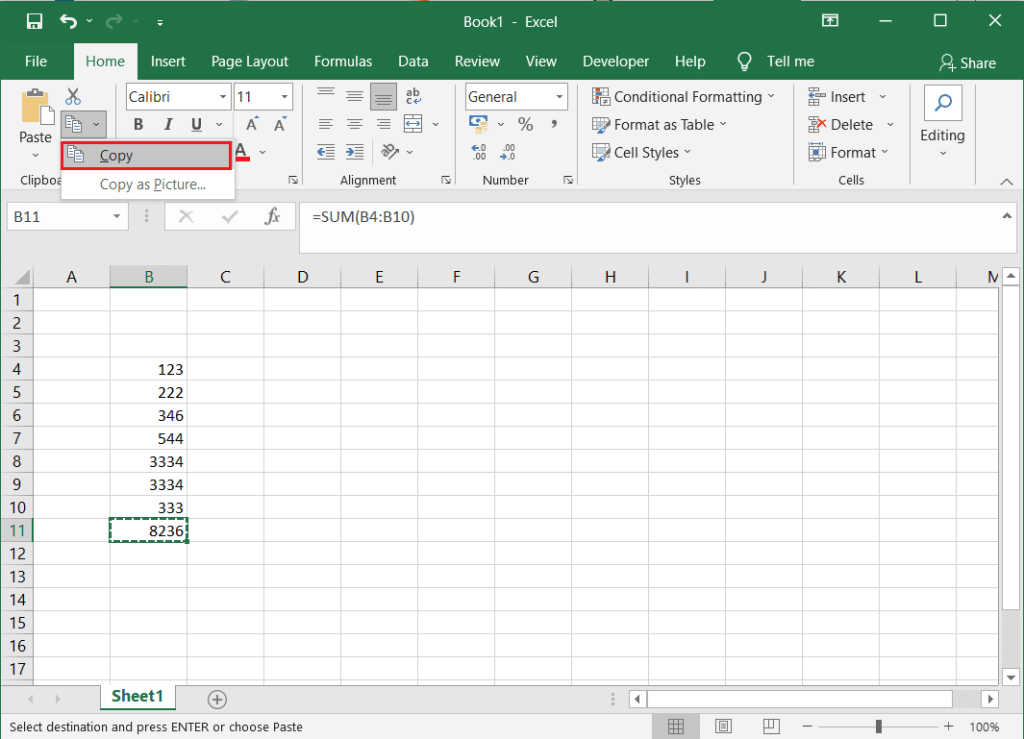
4. Теперь перейдите к ячейке, в которую вы хотите вставить значение.
5. В разделе буфера обмена щелкните раскрывающееся меню под вставкой.
6. Наконец, вы можете щелкнуть значения (V) в разделе «Вставить значения», чтобы вставить значение в ячейку без какой-либо формулы.
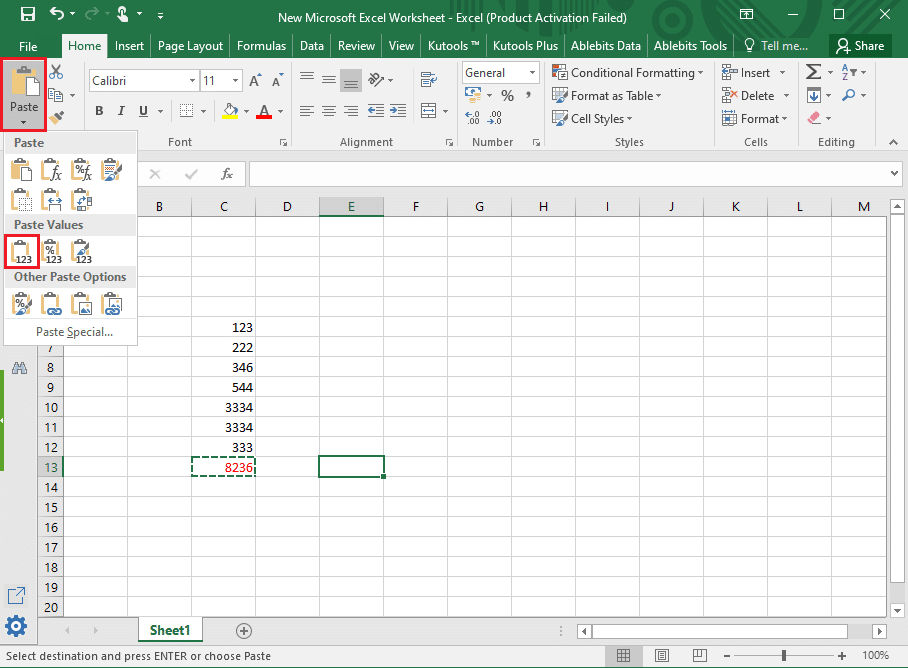
Читайте также: Как поменять местами столбцы или строки в Excel
Метод 2: используйте надстройку Kutools
Если вы не знаете, как автоматически копировать значения Excel, а не формулы, вы можете использовать расширение Kutools для Excel. Kutools for Excel может пригодиться, если вы хотите скопировать фактические значения без формул.
1. Загрузите надстройку Kutools для вашего Excel.
2. После успешной установки надстройки откройте лист Excel и выберите значения, которые вы хотите скопировать.
3. Щелкните правой кнопкой мыши и скопируйте значение.
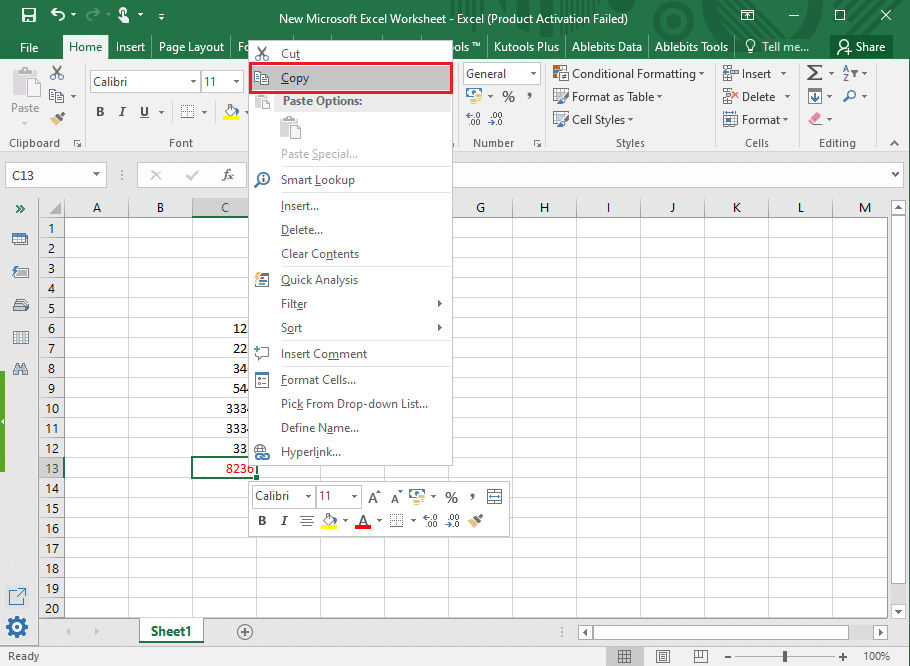
4. Перейдите в ячейку, чтобы вставить значение, и щелкните правой кнопкой мыши, чтобы вставить значение.
5. Теперь удалите формулу из значения. Щелкните вкладку Kutools сверху и выберите Фактическое.
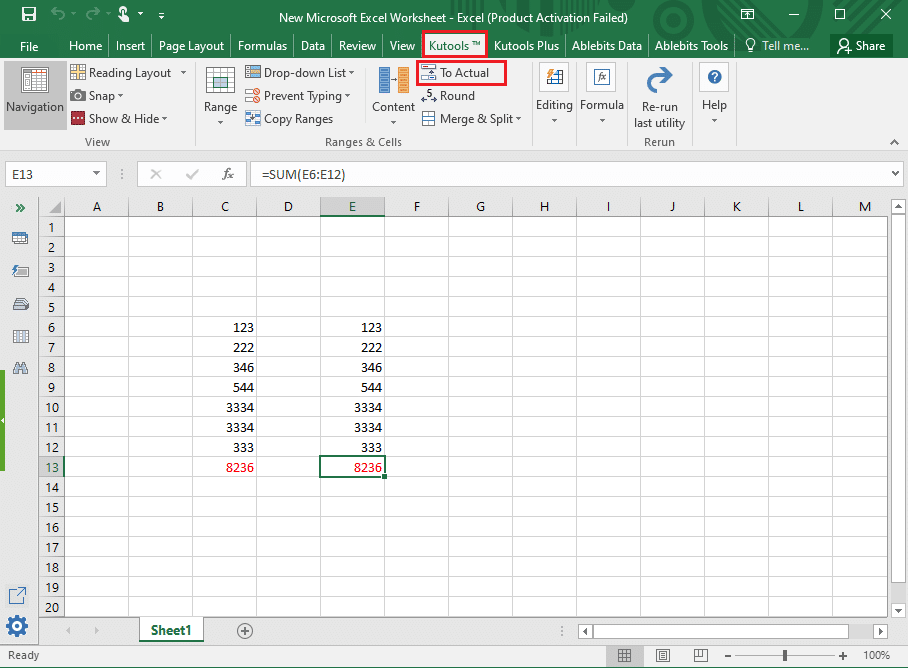
Наконец, фактическая функция удалит формулы из значений, которые вы вставляете.
Часто задаваемые вопросы (FAQ)
Можно ли копировать числа без формул?
Вы можете легко копировать числа без формул. Однако вы должны использовать функцию вставки значений, чтобы копировать и вставлять числа без формул. Чтобы скопировать числа без формул, скопируйте числа, которые вы хотите скопировать, и щелкните раскрывающееся меню под кнопкой вставки в разделе буфера обмена Excel вверху. В раскрывающемся меню вы должны щелкнуть значения под вставленными значениями.
Как удалить формулу и вставить значения в Excel?
Чтобы удалить формулу и вставить только значения в Excel, скопируйте значения и перейдите в раздел буфера обмена. На главной странице> щелкните раскрывающееся меню под кнопкой вставки. Теперь выберите значения под значением вставки, чтобы вставить значение без формулы.
Как заставить Excel вставлять только значения?
Вы можете использовать надстройку Excel под названием Kutools for Excel, которая позволяет копировать и вставлять фактические значения без формул. Вы можете легко следовать нашему подробному руководству по использованию надстройки Kutools.
Рекомендуемые:
Мы надеемся, что это руководство было полезным, и вы смогли копировать и вставлять значения без формул в Excel . Тем не менее, если у вас есть сомнения, то смело задавайте их в разделе комментариев.
В этой статье мы расскажем, как восстановить доступ к жёсткому диску в случае его сбоя. Давайте пойдём дальше!
На первый взгляд AirPods выглядят как любые другие беспроводные наушники. Но всё изменилось, когда были обнаружены несколько малоизвестных особенностей.
Apple представила iOS 26 — крупное обновление с совершенно новым дизайном «матовое стекло», более интеллектуальным интерфейсом и улучшениями в знакомых приложениях.
Студентам нужен определённый тип ноутбука для учёбы. Он должен быть не только достаточно мощным для успешной работы на выбранной специальности, но и достаточно компактным и лёгким, чтобы его можно было носить с собой весь день.
Добавить принтер в Windows 10 просто, хотя процесс для проводных устройств будет отличаться от процесса для беспроводных устройств.
Как вы знаете, оперативная память (ОЗУ) — очень важный компонент компьютера, выполняющий функцию памяти для обработки данных и определяющий скорость работы ноутбука или ПК. В статье ниже WebTech360 расскажет вам о нескольких способах проверки оперативной памяти на наличие ошибок с помощью программного обеспечения в Windows.
Умные телевизоры действительно покорили мир. Благодаря множеству замечательных функций и возможности подключения к Интернету технологии изменили то, как мы смотрим телевизор.
Холодильники — привычные бытовые приборы. Холодильники обычно имеют 2 отделения: холодильное отделение просторное и имеет подсветку, которая автоматически включается каждый раз, когда пользователь ее открывает, а морозильное отделение узкое и не имеет подсветки.
На сети Wi-Fi влияют многие факторы, помимо маршрутизаторов, пропускной способности и помех, но есть несколько разумных способов улучшить работу вашей сети.
Если вы хотите вернуться к стабильной версии iOS 16 на своем телефоне, вот базовое руководство по удалению iOS 17 и понижению версии с iOS 17 до 16.
Йогурт — замечательная еда. Полезно ли есть йогурт каждый день? Как изменится ваше тело, если вы будете есть йогурт каждый день? Давайте узнаем вместе!
В этой статье рассматриваются наиболее питательные виды риса и способы максимально увеличить пользу для здоровья любого выбранного вами вида риса.
Установление режима сна и отхода ко сну, смена будильника и корректировка рациона питания — вот некоторые из мер, которые помогут вам лучше спать и вовремя просыпаться по утрам.
Арендуйте, пожалуйста! Landlord Sim — мобильная игра-симулятор для iOS и Android. Вы будете играть за владельца жилого комплекса и начнете сдавать квартиры в аренду, чтобы улучшить интерьер своих апартаментов и подготовить их к приему арендаторов.
Получите игровой код Bathroom Tower Defense Roblox и обменяйте его на потрясающие награды. Они помогут вам улучшить или разблокировать башни с более высоким уроном.













